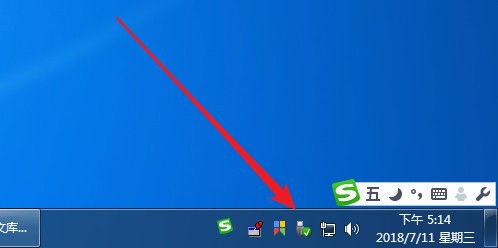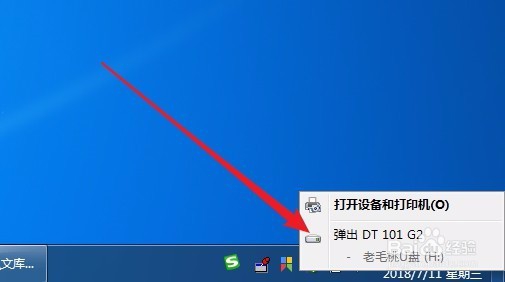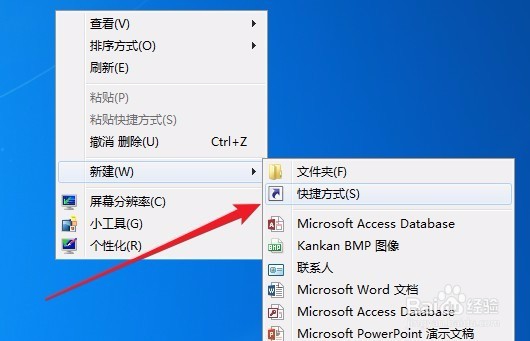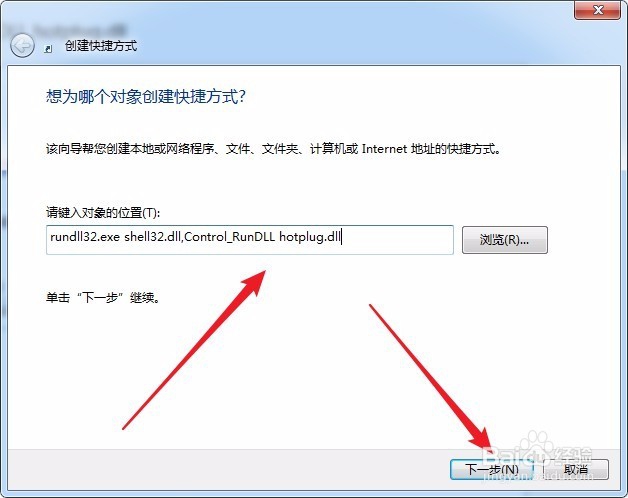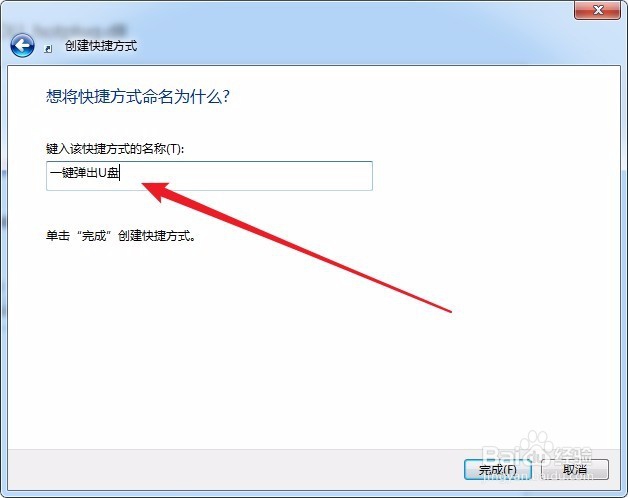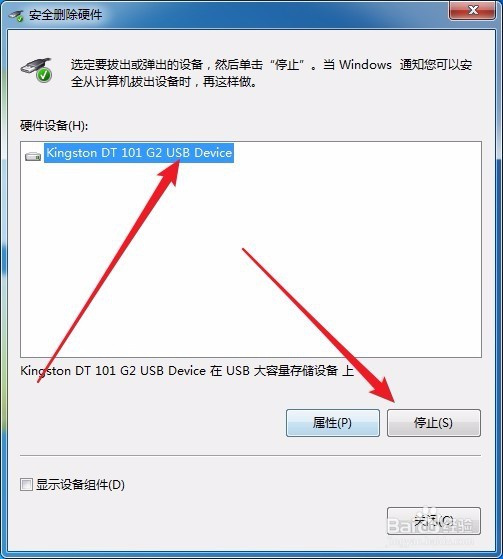快捷方式怎么一键弹出USB设备 如何快速停用U盘
1、以前我们要退出USB设备,都需要先点击桌面右下角的图标。
2、然后在弹出的菜单中选择弹出USB设备菜单项。这样操作起来会很麻烦,我们可以建立一个一键退出USB设备的快捷方式。
3、在桌面的空白位置点击右键,在弹出菜单中选择“新建/快捷方式”菜单项。
4、接下来在打开的创建快捷方式窗口中输入rund盟敢势袂ll32.exe shell32.dll,Control_RunDLL hotplug.dll
5、接下来我们为创建的快捷方式建立一个名字,然后点击完成按钮。
6、这时就会在桌面上建立好了一键弹出U盘的图标。
7、以后想要退出该USB设备的时候,只要双击该图标,然后选择要退出的设备就可以了。
声明:本网站引用、摘录或转载内容仅供网站访问者交流或参考,不代表本站立场,如存在版权或非法内容,请联系站长删除,联系邮箱:site.kefu@qq.com。
阅读量:38
阅读量:28
阅读量:42
阅读量:84
阅读量:46